Información Específica
Código
75390
Categoría
Informática
Modalidad
e-Learning
Certificación
NovaDelta Consultoría
Valoración
Descripción
Este curso proporciona una formación completa y avanzada en el uso de las herramientas esenciales de Microsoft Office 2010, abarcando los programas Word, Excel, Access y PowerPoint. Los estudiantes aprenderán a manejar con eficacia las funcionalidades de cada aplicación, desde tareas básicas hasta funciones más avanzadas. Además, se enfoca en la integración de estos programas en un entorno profesional, permitiendo a los alumnos optimizar su desempeño y productividad en diversas áreas administrativas y de gestión.
Este curso está dirigido a personas que buscan mejorar sus habilidades en el uso de Microsoft Office 2010 dentro del ámbito administrativo y de gestión. Es ideal para aquellos que deseen optimizar su desempeño en oficinas, empresas o cualquier entorno donde el dominio de estas herramientas sea esencial para la productividad.
- Adquirir competencia en el manejo de Microsoft Word, Excel, Access y PowerPoint 2010.
- Aprender a crear, editar y gestionar documentos, hojas de cálculo, bases de datos y presentaciones profesionales.
- Desarrollar habilidades avanzadas para trabajar con funciones, fórmulas, gráficos y tablas en Excel.
- Gestionar bases de datos con Access, aprendiendo a crear tablas, consultas y formularios.
- Crear presentaciones efectivas y visualmente atractivas en PowerPoint.
- Mejorar la eficiencia en el trabajo administrativo mediante el dominio de herramientas clave de Microsoft Office.
Contacta con nosotros y te daremos de alta en nuestra plataforma.
Puedes contactar por teléfono en el 923 60 04 04 o a través de correo electrónico formacion@novadelta.es
MÓDULO 1. MICROSOFOT WORD 2010.
UNIDAD DIDÁCTICA 1. WORD.
- Introducción.
- La ventana de Word.
- Presentación de la vista Backstage.
- Ayuda en Office.
UNIDAD DIDÁCTICA 2. LA CINTA DE OPCIONES
- Presentación de la Cinta de opciones.
- La ficha de Inicio.
- La Ficha Insertar.
- La Ficha Diseño de Página.
- La Ficha Referencias.
- La Ficha Correspondencia.
- La Ficha Revisar.
- La Ficha Vista.
- La ficha complementos.
- La Ficha programador.
UNIDAD DIDÁCTICA 3. TAREAS BÁSICAS PARA MANEJAR ARCHIVOS.
- Crear un documento.
- Abrir un documento.
- Guardar un documento.
- Cerrar un documento.
- Crear una plantilla.
- Blogs en Word.
- Desplazamiento por un documento.
- Acercar o alejar un documento.
- Mostrar u ocultar marcas de formato.
UNIDAD DIDÁCTICA 4. TRABAJAR CON TEXTO.
- Introducción.
- Seleccionar texto.
- Mover, copiar, cortar y pegar.
- Buscar y reemplazar.
UNIDAD DIDÁCTICA 5. ORTOGRAFÍA Y GRAMÁTICA.
- Corrector ortográfico y gramatical.
- Diccionario de sinónimos.
- Traducir texto a otro idioma.
UNIDAD DIDÁCTICA 6. FORMATO Y ESTILO DE UN DOCUMENTO.
- Márgenes de página.
- Seleccionar la orientación de la página.
- Seleccionar tamaño de papel.
- Escribir en columnas.
- Encabezado, pie y número de página.
- Formato de texto.
- Estilo de texto.
- Párrafos.
- Tabulaciones.
- Numeración y viñetas.
- Bordes y sombreados.
- Insertar una portada.
UNIDAD DIDÁCTICA 7. OTROS ELEMENTOS ÚTILES.
- Introducción.
- Crear índices de contenido.
- Escribir notas al pie.
- Citas y Bibliografías.
- Crear títulos específicos.
- Crear índice.
- Crear sobres y etiquetas.
- Proteger documentos.
UNIDAD DIDÁCTICA 8. TRABAJAR CON TABLAS.
- Creación de una tabla.
- Eliminación de una tabla.
- Mover y cambiar el tamaño de una tabla.
- Dividir una tabla en dos.
- Propiedades.
- Los elementos que la componen.
- Formatos: bordes y sombreados.
UNIDAD DIDÁCTICA 9. TRABAJAR CON ILUSTRACIONES.
- Introducción.
- Insertar una imagen.
- Modificar una imagen.
- Crear un dibujo.
- Modificar un dibujo.
- Insertar una captura.
- Ajustar texto.
- SmartArt.
- Gráficos.
UNIDAD DIDÁCTICA 10. VISTA E IMPRESIÓN DE UN DOCUMENTO.
- Vistas de un documento.
- La vista preliminar.
- Opciones de la impresión.
- Cancelar la impresión.
MÓDULO 2. MICROSOFT EXCEL 2010.
UNIDAD DIDÁCTICA 1. INSTALACIÓN DE EXCEL 2010.
- Requerimientos de Office 2010.
- Instalación de Excel 2010.
UNIDAD DIDÁCTICA 2. EL ENTORNO DE EXCEL Y LA CINTA DE OPCIONES.
- Conceptos generales.
- El entorno de Excel.
- Guardar y abrir un documento.
UNIDAD DIDÁCTICA 3. TAREAS BÁSICAS AL TRABAJAR CON DATOS.
- Introducción.
- Primeros Pasos.
- La introducción de datos.
- Insertar, Eliminar y Mover.
- Deshacer y Rehacer.
- Revisión Ortográfica.
UNIDAD DIDÁCTICA 4. FORMATOS BÁSICOS Y CONDICIONALES.
- Presentación de los datos.
- Formato de los títulos.
- Fondo.
- Formato condicional.
- Estilos y temas.
UNIDAD DIDÁCTICA 5. TRABAJAR CON FÓRMULAS I.
- Introducción.
- ¿Qué es una fórmula?
- Cálculos automáticos.
- Ediciones de fórmulas.
- Nombres y Títulos.
UNIDAD DIDÁCTICA 6. TRABAJAR CON FÓRMULAS II. FUNCIONES.
- Introducción.
- ¿Qué es una función?
- Introducción de Funciones.
- Categorías de Funciones.
UNIDAD DIDÁCTICA 7. IMPRIMIR Y COMPARTIR HOJAS DE CÁLCULO.
- Introducción.
- Impresión.
- Publicación.
UNIDAD DIDÁCTICA 8. REPRESENTACIÓN GRÁFICA DE LOS DATOS.
- Crear un Gráfico.
- Personalización del Gráfico.
UNIDAD DIDÁCTICA 9. TRABAJAR CON DATOS DISTRIBUIDOS EN VARIAS HOJAS.
- Introducción.
- Prototipo de factura.
- Referencias 3D.
- Gestión de las hojas de un libro.
UNIDAD DIDÁCTICA 10. LISTAS Y TABLAS DE DATOS.
- Introducción de datos.
- Ordenar y agrupar datos.
- Filtrado de datos.
- Tabla de datos.
UNIDAD DIDÁCTICA 11. CÓMO GRABAR Y USAR LOS MACROS.
- ¿Qué es un macros?
- Introducir secuencia de días.
- Asociar una macros a un botón.
- Definir nuevas funciones.
- Macros y seguridad.
UNIDAD DIDÁCTICA 12. PERSONALIZAR EL ENTORNO DE EXCEL.
- Introducción.
- Barra de Herramientas de Acceso Rápido.
- La Cinta de Opciones.
- La barra de Estado.
- Opciones de Entorno.
MÓDULO 3. MICROSOFT ACCESS 2010.
UNIDAD DIDÁCTICA 1. INTRODUCCIÓN A ACCESS 2010.
- Introducción.
- Instalación Access 2010.
- Iniciar Access 2010.
- La ventana de Access.
- Novedades de Access 2010.
UNIDAD DIDÁCTICA 2. FUNCIONES BÁSICAS PARA MANEJAR ARCHIVOS.
- Crear una nueva base de datos de Access.
- Elementos de una base de datos Access.
- Interfaz de usuario de Access 2010.
- Utilizar la ayuda de Access 2010.
UNIDAD DIDÁCTICA 3. INTERFAZ DE ACCESS 2010.
- Vista hoja de datos.
- Vista Diseño.
- Propiedades de la tabla.
UNIDAD DIDÁCTICA 4. BASE DE DATOS CON ACCESS 2010.
- Diseñar una base de datos.
- Crear nuestra base de datos.
- Crear tablas.
UNIDAD DIDÁCTICA 5. TABLAS CON ACCESS 2010.
- Introducir datos en las tablas.
- Modificar la estructura de la base de datos.
- Clave principal e índices.
- Valores predeterminados.
- Relaciones e integridad referencial.
- Copiar tablas.
- Eliminar tablas.
UNIDAD DIDÁCTICA 6. CONSULTAS CON ACCESS 2010.
- Introducción.
- La Vista Hoja de datos de consulta.
- La Vista Diseño de una consulta.
- Estructura básica de las consultas.
- Crear consultas.
UNIDAD DIDÁCTICA 7. FORMULARIOS CON ACCESS 2010.
- Qué son los formularios.
- Crear un formulario.
- Tipos de formularios.
- Controles de formulario.
- Modificar formularios.
UNIDAD DIDÁCTICA 8. INFORMES CON ACCESS 2010.
- Introducción.
- Utilizar los informes.
- Vistas de los informes.
- Secciones y propiedades.
- Diseñar el informe.
- Crear informes con asistentes.
- Crear un informe en un clic.
UNIDAD DIDÁCTICA 9. MACROS CON ACCESS 2010.
- Qué son las macros.
- La Vista Diseño de las Macros.
- Crear macros independientes.
- Crear macros incrustadas en formularios e informes.
- Crear una macro de datos.
- Modificar acciones y bloques lógicos.
- Macros condicionales.
- Ejecutar macros.
- Tipos de eventos.
- Depurar macros.
UNIDAD DIDÁCTICA 10. MÓDULOS CON ACCESS 2010.
- Qué son los módulos.
- Tipos de módulos y procedimientos.
- Crear un módulo.
- Depuración de módulos.
- Depuración de procedimientos.
MÓDULO 4. MICROSOFT POWER POINT 2010.
UNIDAD DIDÁCTICA 1. INSTALACIÓN DE POWER POINT 2010.
- Introducción.
- Requerimientos mínimos del sistema.
- Instalación.
- Iniciar Power Point 2010.
- Agregar o quitar funciones en Office 2010.
- Protección y mejora de Office 2010.
UNIDAD DIDÁCTICA 2. LA INTERFAZ DE POWER POINT.
- Introducción.
- La ventana de Power Point.
- La cinta de opciones.
- Los paneles del área de trabajo.
- Las diferentes vistas.
- Ficha Archivo.
- Opciones de Power Point.
UNIDAD DIDÁCTICA 3. FICHA INICIO.
- Grupo Diapositivas.
- El Menú Contextual.
- Grupo Portapapeles.
- Grupo Fuente.
- Grupo Párrafo.
- Grupo Edición.
UNIDAD DIDÁCTICA 4. FICHA REVISAR.
- Grupo Revisión.
- Grupo Idioma.
- Grupo Comentarios.
UNIDAD DIDÁCTICA 5. FICHA DISEÑO.
- Grupo Configurar página.
- Grupo Temas.
- Grupo Fondo.
UNIDAD DIDÁCTICA 6. FICHA INSERTAR: TEXTOS Y SÍMBOLOS.
- Grupo Texto.
- Cuadro de Texto.
- WordArt.
- Objeto.
- Grupo Símbolos.
UNIDAD DIDÁCTICA 7. FICHA INSERTAR: IMÁGENES Y GRÁFICOS.
- Insertar Imagen.
- Grupo Organizar.
- Imágenes Prediseñadas.
- Captura.
- Insertar un Gráfico.
UNIDAD DIDÁCTICA 8. AUDIO Y VÍDEOS.
- Agregar un vídeo.
- Editar un vídeo.
- Agregar un clip de audio.
- Editar un clip de audio.
- Convertir una presentación en un vídeo.
UNIDAD DIDÁCTICA 9. ANIMACIONES Y TRANSICIONES.
- Introducción.
- Agregar Animación.
- Agregar Transición.
UNIDAD DIDÁCTICA 10. PRESENTACIÓN CON DIAPOSITIVAS.
- Iniciar Presentación con Diapositivas.
- Presentación personalizada.
- Configuración de la Presentación.
- Difundir presentación de diapositivas.
UNIDAD DIDÁCTICA 11. GUARDAR Y ENVIAR.
- Imprimir.
- Información.
- Enviar mediante correo electrónico.
- Crear un documento PDF/XPS.
- Crear un vídeo.
- Empaquetar presentación para CD.
- Crear Documentos.
Información Adicional
Duración: 300h
Modalidad: e-Learning
Requisitos Mínimos: No Requerido
Bonificable: hasta el 100% en función de los créditos de tu empresa.